Hoe u uw mobiele foto's naar een Wi-Fi draadloze pc kopieert
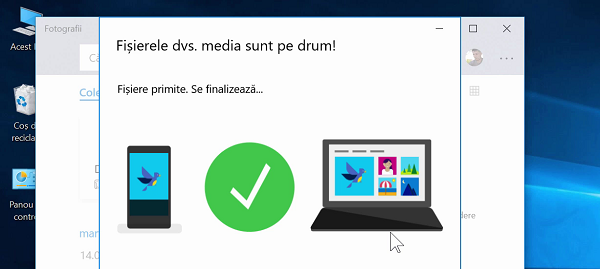
Foto Companion is een applicatie voor Android en iOS die foto's kunt overbrengen van je telefoon naar filmen pc zonder kabels, alleen wifi.
Hoe werkt Photo Companion?
1. Op uw telefoon, of het nu Android of iOS is, moeten we Photo Companion installeren.
2. Op de pc (Windows 10) moeten we de Photos-app starten (Foto's in het Engels)
3. Voer in het toepassingsmenu van Foto's de instellingen in en activeer de functie "Voorbeeld"
4. Druk in de applicatie-interface van Foto's op de importknop en selecteer de optie "Van mobiel via Wi-Fi".
5. Er verschijnt een QR-code op uw pc-scherm en we moeten deze scannen met Photo Companion.
6. Vanaf hier is alles eenvoudig, selecteer de foto's en video's die je wilt verzenden en druk op de knop "Gereed"
Waar vinden we foto's die zijn overgebracht via Photo Companion?
Als u niet van Foto's houdt om foto's te bekijken en uw favoriete app wilt gebruiken, zoek dan naar afbeeldingen die u hebt geïmporteerd "C:\Users\"utilizatorul"\Pictures\Imported from Photos Companion"
Welke alternatieven hebben we voor Photo Companion?
Alternatieven zijn in de volgende volgorde:
1. Datakabel (maar het is een beetje lastig)
2. app Super Beam waarover ik een zelfstudie heb gedaan
3. Er is ook de SyncME-zelfstudie die een automatische back-up van uw telefoonfoto's op uw pc is
voordelen Photo Companion is dat het een goede integratie met Windows heeft en dat de mobiele applicatie voor iOS en Android gratis is.
Het is gemakkelijk te gebruiken en de initiële instelling is bijna 0, dus maximale inspanning met minimale inspanning.
Hoe u uw mobiele foto's naar een pc kopieert zonder Wi-Fi pro en omgekeerd
nadelen Photo Companion is dat het alleen werkt op Windows 10, het ondersteunt geen overdracht van mappen of andere bestanden anders dan foto en video. Het biedt geen automatische back-upfunctie of een soort achtergrondsynchronisatie, of wanneer de telefoon is geladen. hiervoor beveel ik het aan SyncMe voor Android.
Voor betere ervaring en overdracht in twee richtingen
De Super Beam-app, die ik je een tijdje geleden heb voorgesteld, is beter, maar dat is met geld voor de overdracht tussen mobiel en pc en tussen mobiel en mobiel is nog steeds gratis.
SuperBeam voor overdracht tussen telefoon en computer
SuperBeam voor overdracht tussen telefoon en telefoon
Handleiding voor bestandsoverdracht, back-up en synchronisatie:
Foto's draadloos kopiëren van mobiel naar pc via Wi-Fi - video-tutorial
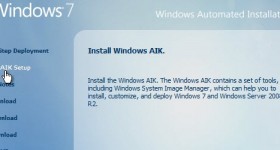







AirDroid?
goede dag gaat naar 7-vensters? dank
In "Nadelen" staat dat alleen op Windows 10….
Goede Cristian.
Ik heb ook een aantal misverstanden;
Hoe kan ik van pc naar telefoon overbrengen?
En hoe kom ik uit de telefoon? gewoon een foto, omdat ik het geprobeerd heb
hoe ik het kreeg (en ik weet het niet echt) en het is me niet gelukt.
Ik laad altijd alles en verwijder en wis vervolgens per ongeluk
Voor beide-weg-overdracht kunt u het gebruiken Superbeam
Bedankt.
Een mooie dag.
Hoe dwing ik mijn tablet permanent in de liggende modus weer te geven?
U moet "automatische schermrotatie" of het Engelse equivalent in de instellingen hebben. Ik nam aan dat je een Android-tablet had.
Dat is wat ik weet van de instellingen is ingeschakeld, maar er zijn applicaties die niet in de omgeving liggen, toch bedankt, ik heb Google nu launcher geïnstalleerd, maar ik wilde zonder enige applicatie, eerder een truc
Ik heb twee dagen lang stappen ondernomen die in de tutorial zijn opgenomen en daarna verschijnt er een vreemd bericht wanneer ik importeer, respectievelijk "Bedankt voor het helpen van Microsoft bij het testen van de Photo Companion-app en het importeren van mobiele apparaten via WI FI. Deze experimentele functie kan op elk moment worden gewijzigd of verwijderd."
Ik heb de Photo Companion-applicatie geïnstalleerd Ik volgde de stappen beschreven in de tutorial ging naar de applicatie Ik heb alles gekopieerd na 2 dagen het volgende bericht wordt getoond
"Bedankt voor het helpen van Microsoft bij het testen van de Photos Companion-app en het importeren van mobiele apparaten via Wi-Fi. Deze experimentele functie kan op elk moment worden gewijzigd of verwijderd. " Ik heb de applicatie opnieuw geïnstalleerd, maar hetzelfde bericht.
bedankt
Punt mobiele bestanden overbrengen naar pc, kunt u de toepassing WI-FI FILE TRANSFER gebruiken.
een zeer goede zaak en delen om elk type bestand van de pc over te brengen naar de telefoon en de telefoon naar de pc die is gratis en heeft een overdrachtsnelheid beter dan de wifi